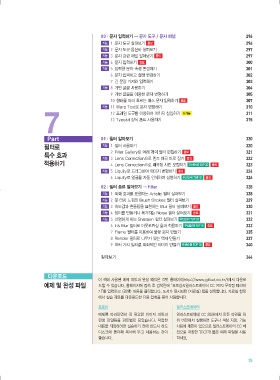Page 9 -
P. 9
03 | 문자 입력하기 → 문자 도구 / 문자 패널 296
기능 1 문자 도구 살펴보기 중요 296
기능 2 문자 도구 옵션바 살펴보기 297
기능 3 문자 관련 패널 알아보기 중요 297
기능 4 문자 입력하기 중요 300
기능 5 입력한 문자 속성 변경하기 301
6 문자 입력하고 설정 변경하기 302
7 긴 문장 가져와 입력하기 303
기능 8 가변 글꼴 사용하기 304
9 가변 글꼴을 이용한 문자 변형하기 305
10 형태를 따라 흐르는 패스 문자 입력하기 중요 307
310
7 12 프레임 도구를 이용하여 이미지 삽입하기 신기능 311
기능 11 Warp Text로 문자 변형하기
315
13 Typekit 장식 폰트 사용하기
Part 01 | 필터 알아보기 320
필터로 기능 1 필터 사용하기 320
2 Filter Gallery로 여러 개의 필터 편집하기 중요 321
특수 효과
기능 3 Lens Correction으로 렌즈 왜곡 바로 잡기 중요 322
적용하기 4 Lens Correction으로 왜곡된 사진 보정하기 우선순위 TOP 20 중요 323
기능 5 Liquify로 드래그하여 이미지 변형하기 중요 324
6 Liquify로 얼굴을 자동 인식하여 성형하기 우선순위 TOP 01 중요 326
02 | 필터 종류 알아보기 → Filter 328
기능 1 회화 효과를 표현하는 Artistic 필터 살펴보기 328
기능 2 붓 터치 느낌의 Brush Strokes 필터 살펴보기 329
기능 3 속도감과 흔들림을 표현하는 Blur 필터 살펴보기 중요 330
기능 4 잡티를 만들거나 제거하는 Noise 필터 살펴보기 중요 331
기능 5 선명하게 하는 Sharpen 필터 살펴보기 우선순위 TOP 07 332
6 Iris Blur 필터로 아웃포커싱 효과 적용하기 우선순위 TOP 11 중요 333
7 Flame 필터를 이용하여 불꽃 문자 만들기 335
8 Render 필터로 나무가 있는 액자 만들기 337
9 여러 가지 필터로 회화적인 이미지 만들기 우선순위 TOP 02 중요 340
찾아보기 344
다운로드
이 책에 사용된 예제 파일과 완성 파일은 길벗 홈페이지(http://www.gilbut.co.kr/)에서 다운로
예제 및 완성 파일 드할 수 있습니다. 홈페이지에 접속 후 검색란에 “포토샵&일러스트레이터 CC 2020 무작정 따라하
기”를 입력하고 <검색> 버튼을 클릭합니다. 도서가 표시되면 〔자료실〕 탭을 선택합니다. 자료실 항목
에서 실습 자료를 다운로드한 다음 압축을 풀어 사용합니다.
포토샵 일러스트레이터
예제를 따라하면서 꼭 필요한 이미지 파일과 일러스트레이터 CC 2020에서 만든 파일을 하
완성 파일들을 파트별로 담았습니다. 작업한 위 버전에서 실행하면 도구나 색상 지정, 기능
내용을 저장하려면 실습하기 전에 반드시 하드 사용에 제한이 있으므로 일러스트레이터 CC 버
디스크에 폴더째 복사해 두고 사용하는 것이 전으로 저장한 ‘(CC)’가 붙은 예제 파일을 사용
좋습니다. 하세요.
15
(Ps) and Ai-L.indb 15 2020-01-13 오후 2:02:25